Auf dem Smartphone zeigt der Kalender nicht nur Termine und Feste an, sondern ermöglicht uns auch, Notizen zur Erinnerung zu machen. Nachdem wir mehrere Jahre lang ein Android-Telefon verwendet haben, sind unsere Kalender voller Einträge über uns, wie zum Beispiel kurzfristige Pläne, langfristige Strategien, persönliche Jubiläen und mehr. Zweifellos ist es für uns wichtig, den Kalender auf Android zu sichern.
Gibt es eine Möglichkeit, den Android-Kalender einfach zu sichern? Machen Sie sich darüber keine Sorgen, denn dieser Artikel hat Ihnen 4 nützliche Backup-Methoden vorgestellt. Befolgen Sie die Anleitung und Sie können Ihren Kalender problemlos sichern.

Die erste Android-Kalender-Backup-Software kann den Android-Kalender mit einem Klick auf einen Computer exportieren, unabhängig von der Anzahl der Ereignisse in Ihrem Kalender. Darüber hinaus können Sie nach Abschluss der Sicherung Ihre Kalendernotizen direkt auf dem Computer anzeigen. Möchten Sie auch Kontakte, Fotos und Videos sichern? Es ist so einfach. Dieses Programm kann es zu diesem Zeitpunkt schaffen.
- Neben der Sicherung des Kalenders können auch Textnachrichten, Anrufprotokolle, Anwendungen, Musik und mehr übertragen werden .
- Unterstützen Sie Sie bei der Auswahl der Datentypen vor der Sicherung.
- Übertragen Sie Ihre Android-Daten ohne Qualitätsverlust auf den Computer.
- Stellen Sie die Sicherungsdaten schnell auf jedem Android-Gerät wieder her.
- Ermöglicht Ihnen, die detaillierten Sicherungsdaten auf der Schnittstelle zu überprüfen.
- Unterstützt Android 4.0 und höher, einschließlich Xiaomi Mi 13 Ultra/13 Pro/13/11 Ultra/11 Pro/11/10/ MIX Fold/MIX 4, OnePlus 11/10 Pro/10/9 Pro/9/Nord N10 5G /Nord 100/Nord/8 Pro, Samsung Galaxy S23/S22/S21/S20/S10, Huawei, Google, HTC, ZTE, Sony, Motorola und mehr.
Laden Sie das Kalender-Backup-Programm unten kostenlos herunter.
Schritt 1. Installieren Sie das Programm
Bitte installieren Sie die Software auf Ihrem Computer. Starten Sie es dann und klicken Sie auf die Registerkarte „ Telefonsicherung “.
Schritt 2. Stellen Sie eine Verbindung über USB her
Verbinden Sie Ihr Android-Gerät über USB mit dem Computer und aktivieren Sie den USB-Debugging-Modus auf Android. Sobald die Verbindung hergestellt ist, tippen Sie auf die Option „ Sichern “.

Schritt 3. Kalender von Android exportieren
Aktivieren Sie die Option „ Kalender “. Klicken Sie abschließend unten rechts auf das Symbol „ Sichern “, um mit dem Exportieren Ihres Android-Kalenders auf den Computer zu beginnen.

Bonus:
Wie übertrage ich den Kalender von Android auf Android ? Klicken Sie auf den Link und Sie erhalten effektive Lösungen.
Wie können Sie Ihren Samsung-Kalender mit einem anderen Samsung-Mobilgerät synchronisieren ? Bei Bedarf können Sie diese drei nützlichen Methoden ausprobieren.
Wie sichere ich meinen Kalender auf meinem Android-Telefon? Tatsächlich ist die Verwendung Ihres Google-Kontos eine effektive Möglichkeit, Ihren Kalender zu sichern. Außerdem kann der Kalender problemlos von Android auf Android übertragen werden. Wenn Sie über ausreichend Cloud-Speicherplatz verfügen, können Sie gleichzeitig andere Daten sichern.
Schritt 1. Fügen Sie Ihr Google-Konto zu Android hinzu
Gehen Sie zu den Einstellungen, tippen Sie auf die Option „ Konten und Sicherung “ > „ Sichern und Wiederherstellen “ und aktivieren Sie das Symbol „ Meine Daten sichern “. Klicken Sie dann auf die Funktion „ Konto sichern “, um Ihr Google-Konto einzugeben.
Schritt 2. Aktivieren Sie die Kalendersicherung
Nachdem Sie das Konto hinzugefügt haben, tippen Sie bitte darauf und aktivieren Sie die Option „ Kalender “. Sobald Sie fertig sind, können Sie es in Ihrem Google-Konto überprüfen.

Siehe auch: Möchten Sie Kontakte und Kalender von einem iPad auf ein iPhone übertragen ? Schauen wir es uns an.
Derzeit gibt es viele Kalender-Backup-Apps auf dem Markt. Im Allgemeinen unterstützen sie die Übertragung Ihres Kalenders zur Sicherung. Diese Kalenderimport- App kann den Kalender als ICS-Datei sichern und den Kalender von einer SD-Karte oder einem Server importieren. Mit einfachen Fingertipps können Sie die Kalendersicherung abschließen.
Schritt 1: Führen Sie die App aus
Laden Sie die App aus dem App Store herunter, installieren Sie sie und führen Sie sie auf Ihrem Android-Telefon aus.
Schritt 2. Exportieren Sie den Kalender von Android
Es scannt Ihren lokalen Kalender schnell. Anschließend können Sie auf das Symbol „ EXPORTIEREN “ tippen, um Ihren Kalender als ICS-Datei zu übertragen und zu speichern.
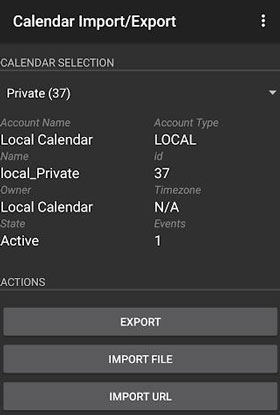
Weiterführende Literatur: Mit diesen 3 Tipps können Sie jetzt den Kalender ganz einfach von Samsung auf Samsung übertragen .
Wie übertrage ich meinen Android-Kalender auf meinen Computer? Tatsächlich können Sie neben den oben genannten auch das vom Telefonhersteller erstellte Backup-Tool auswählen. Wenn Ihre Mobiltelefonmarke beispielsweise Samsung ist, können Sie Samsung Smart Switch verwenden. Es kann Ihnen dabei helfen, die Kalenderdaten auf dem Computer zu sichern. Ebenso können Sie andere Backup-Anwendungen auswählen, darunter OnePlus Switch, Huawei Backup, LG Bridge, Mi PC Suite usw.
Schritt 1. Verbinden Sie das Telefon mit dem PC
Nach der Installation und Ausführung der Software können Sie Ihr Mobiltelefon über ein USB-Kabel mit dem PC verbinden.
Schritt 2. Wählen Sie den Kalender aus und sichern Sie ihn
- Um Ihren Kalender zu sichern, können Sie auf die Option „ Mehr “ > „ Einstellungen “ > „ Elemente sichern “ klicken. Anschließend können Sie die Kategorie „ Kalender “ auswählen und auf das Symbol „ OK “ klicken.
- Tippen Sie abschließend auf das Symbol „ Backup “, um es auf Ihrem Computer zu speichern.

Vielleicht brauchen Sie: Mit Hilfe der Android PC Suite können Sie Ihre Android-Daten ohne Aufwand auf den Computer übertragen und verwalten.
Mit den oben vorgestellten vier Möglichkeiten können Sie den Kalender jetzt ganz einfach auf Android sichern. Insbesondere unterstützt Sie die Android-Backup-Software dabei, Ihren Kalender und andere Android-Daten gleichzeitig zu sichern. Und Sie können Ihren Kalender problemlos auf jedem Android-Gerät wiederherstellen. Bitte lassen Sie sich dieses hervorragende Backup-Dienstprogramm nicht entgehen.
In Verbindung stehende Artikel
So übertragen Sie Dateien ohne USB vom PC auf ein Android-Telefon [5 praktische Lösungen]
Klonen Sie ein Android-Telefon mit 7 speziellen Tools: Verschieben Sie Daten schnell
Übertragung vom iPhone auf Android – Wie übertrage ich Daten vom iPhone auf Android?
Android-zu-Android-Übertragung – Wie übertrage ich Daten von Android zu Android?
6 Methoden zum Übertragen von Kontakten vom iPhone auf Android [Sie sollten es besser wissen]
Urheberrecht © samsung-messages-backup.com Alle Rechte vorbehalten.